Si të shkruani shënime në OneNote 2013 në Android

Mësoni si të shkruani shënime në OneNote 2013 në Android me krijimin, hapjen dhe regjistrimin e shënimeve. Aplikoni strategji efektive për menaxhimin e shënimeve tuaja.
Duke pranuar se "gjëra" ndodhin, Microsoft ofron një mjet shërbimi Office Repair. Për shkak se Word 2016 është pjesë e paketës së programeve të Office, programi i Riparimit të Office punon për të rregulluar çdo gjë tmerrësisht të gabuar me Word. Ndiqni këto hapa:
Mbyllni Word dhe çdo program tjetër të Office.
Ju duhet ta bëni këtë tani; përndryshe, do t'ju kërkohet ta bëni këtë përsëri më vonë.
Shtypni shkurtoren e tastierës Win + X.
Në Windows 10, kombinimi i tasteve Windows-dhe-X sjell menunë e shkurtoreve super sekrete në këndin e poshtëm të majtë të ekranit. Nëse jeni duke përdorur Windows 7, thjesht klikoni në butonin Start.
Zgjidhni Panelin e Kontrollit.
Nën titullin Programet, klikoni lidhjen Uninstall a Program.
Mos u trembni: Nuk po çinstaloni Word-in. Lidhja duhet të lexojë "Çinstaloni ose Ndryshoni një program", që është titulli i ekranit të Panelit të Kontrollit që shihni më pas.
Zgjidhni Microsoft Office nga lista e programeve.
Emri mund të jetë paksa i ndryshëm, si p.sh. Microsoft Office 2016 ose Microsoft Office 365.
Klikoni butonin Ndrysho.
Programi Office Repair funksionon, duke shfaqur një ekran të ngjashëm me atë të paraqitur këtu.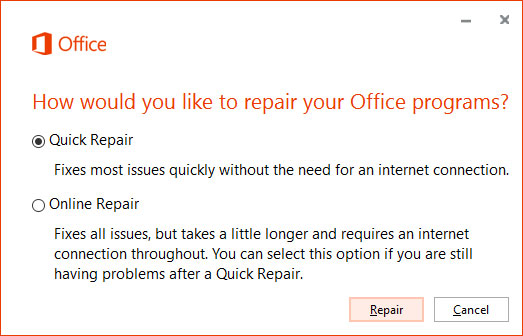
Shërbimi i Riparimit të Zyrës.
Zgjidhni Riparimin e Shpejtë.
Nëse kjo zgjedhje nuk funksionon, kthehuni dhe zgjidhni Riparimi në internet kur të provoni përsëri.
Klikoni butonin Riparimi.
Klikoni përsëri butonin Riparimi për të konfirmuar.
Prisni.
Shërbimi i Riparimit të Office përpiqet të kuptojë se çfarë nuk shkon. Çfarë ndodh më pas varet nëse diçka është rregulluar. Nëse diçka ka nevojë për vëmendje, zbatoni udhëzimet në ekran. Nëse gjithçka është në rregull, ju shihni mesazhin Riparimi i përfunduar (edhe nëse asgjë nuk ishte në të vërtetë gabim).
Klikoni butonin Mbyll.
Nëse riparimi nuk funksionoi, provoni përsëri, por zgjidhni Riparimi në internet në hapin 8. Nëse kjo nuk funksionon, merrni parasysh riinstalimin e instalimit të Office.
Mësoni si të shkruani shënime në OneNote 2013 në Android me krijimin, hapjen dhe regjistrimin e shënimeve. Aplikoni strategji efektive për menaxhimin e shënimeve tuaja.
Mësoni si të formatoni numrat në një varg teksti në Excel për të përfshirë informacione të sakta dhe tërheqëse për raportet tuaja.
Në Excel 2010, fshini të dhënat apo formatin e qelizave lehtësisht me disa metoda të thjeshta. Mësoni si të menaxhoni përmbajtjen e qelizave me opsione të ndryshme.
Zhvilloni aftësitë tuaja në formatimin e elementeve të grafikut në Excel 2007 përmes metodave të thjeshta dhe efikase.
Mësoni se si të rreshtoni dhe justifikoni tekstin në Word 2010 me opsione të ndryshme rreshtimi dhe justifikimi për të përmirësuar formatimin e dokumenteve tuaja.
Mësoni si të krijoni makro në Excel 2019 për të automatizuar komandat dhe thjeshtuar detyrat tuaja.
Mënyra vizuale dhe e shpejtë për të vendosur një ndalesë skedash në Word 2016 është përdorimi i vizores. Zbulo disa këshilla dhe truke për përdorimin e skedave në këtë program.
Mësoni si të formula boshtet X dhe Y në Excel 2007, duke përfshirë mundësitë e ndryshimit të formatimeve për grafikët e ndryshëm.
Eksploroni se si Excel mund t
Mësoni se si të përdorni veçorinë Find and Replace të Excel 2007 për të gjetur dhe zëvendësuar të dhëna në mënyrë efikase. Kjo udhëzues është e përshtatshme për të gjithë përdoruesit që dëshirojnë të rrisin produktivitetin e tyre.







